Multiplicity: So klonen Sie sich in Photoshop

Adobe Photoshop ist ein großartiges Werkzeug zum Bearbeiten Ihrer Fotos. Ich benutze es gerne als kreative Möglichkeit, Fotos zu bearbeiten und zu ändern. Mein erstes Projekt in Photoshop hat Spaß gemacht: Klone von mir machen.
Fotografieren
Um Klone von sich selbst zu machen, setzen Sie Ihre Kamera auf ein Stativ und machen Sie mehrere Bilder von sich selbst an verschiedenen Stellen innerhalb derselben Szene. Wenn Ihre Kamera über einen Timer verfügt (wird als nächstes angezeigt), starten Sie den Timer und bewegen Sie sich dann vor die Kamera, damit ein Bild von Ihnen aufgenommen wird.
Wähle für jedes Bild eine andere Pose. sie können Bilder aufnehmen und sich dann vor der Kamera bewegen, bevor der Auslöser klickt. versuchen Sie, Ihre „Charaktere“ so aussehen zu lassen, als würden sie durch ihre Mimik miteinander interagieren. Klicken Sie auf die folgenden Bilder, um sie herunterzuladen, damit Sie es selbst ausprobieren können!


Öffnen der Bilder als Ebenen
Wenn Sie die gleichen Dateien wie ich bearbeiten möchten, können Sie sie oben herunterladen. Öffnen Sie die Dateien in Photoshop als Ebenen übereinander. Sie können mehrere Bilder als Ebenen öffnen, indem Sie Datei | Skripte | Dateien in Stapel laden auswählen. Sie sehen Ihre Fotos als mehrere Ebenen in einem einzigen Bild, wie als nächstes gezeigt. Sie können mehr als zwei Bilder verwenden.
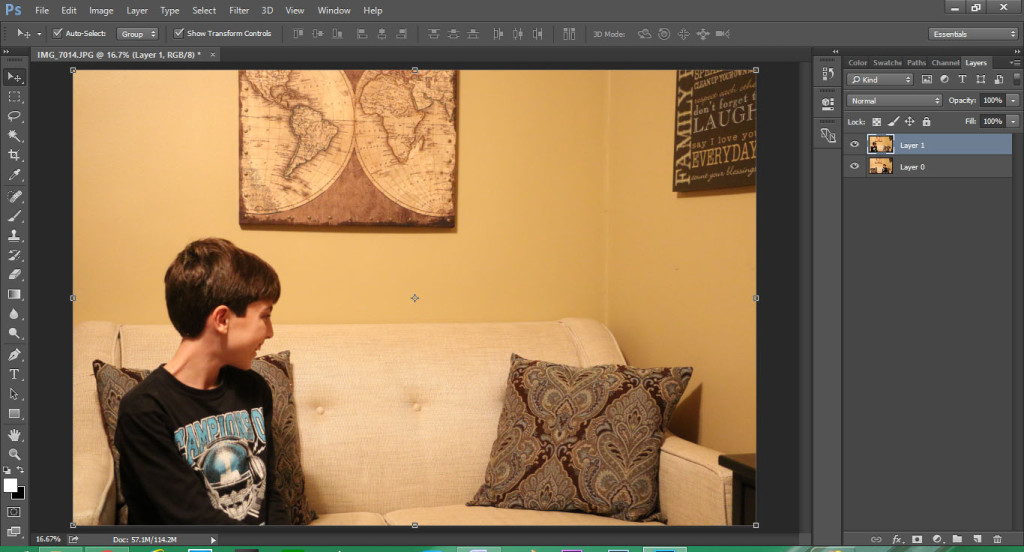
Verwenden von Ebenenmasken, um Teile jedes Bildes anzuzeigen
Im Moment verbirgt die oberste Ebene die untere Ebene vollständig. Wir können eine Ebenenmaske verwenden, um Teile der obersten Ebene auszublenden, sodass die untere Ebene durchscheinen kann. Wenn Sie mit Ebenenmasken nicht vertraut sind, sehen Sie sich dieses Video an:
Wählen Sie zuerst die oberste Ebene aus und klicken Sie dann auf die Schaltfläche Ebenenmaske hinzufügen, die als nächstes angezeigt wird.

Wählen Sie nun das Pinsel-Werkzeug. Sie verwenden das Pinselwerkzeug, um Schwarz in die Ebenenmaske zu malen und Teile des oberen Bildes auszublenden.
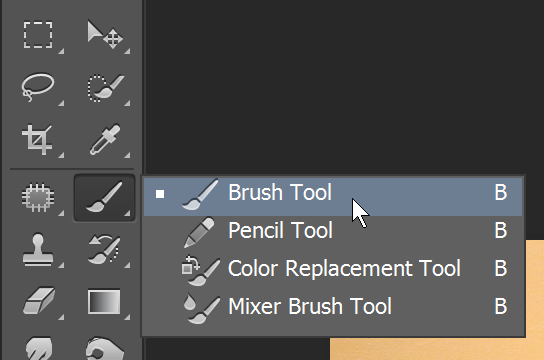
Setzen Sie Ihre Vordergrundfarbe auf Schwarz, wie als nächstes gezeigt. Die Vordergrundfarbe steuert die Farbe, die der Pinsel malt.
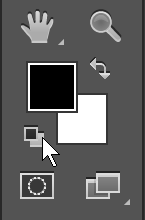
Wählen Sie nun die Ebenenmaske aus und malen Sie darin schwarz. Sie können die Tasten auf Ihrer Tastatur drücken, um Ihren Pinsel größer oder kleiner zu machen. Jeder Teil der Ebenenmaske, den Sie schwarz malen, verbirgt diesen Teil der obersten Ebene. Um den Klon von mir auf der unteren Ebene zu zeigen, habe ich diesen Teil des Bildes schwarz übermalt. Sie müssen nicht genau sein!
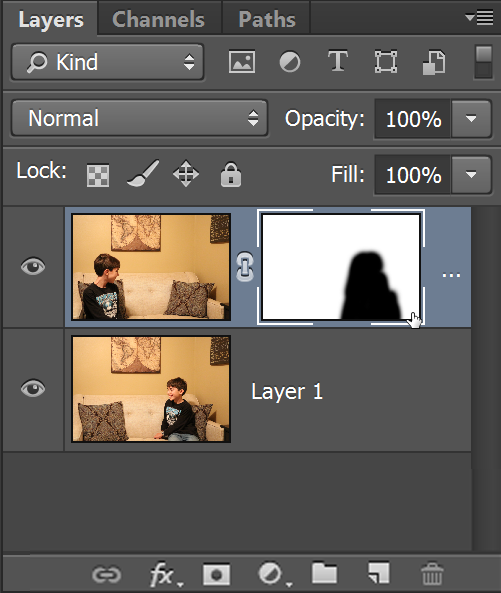
Hier ist mein letztes Klonfoto! Ziemlich cool! Wenn Sie die endgültige PSD-Datei sehen möchten, können Sie sie hier herunterladen und bearbeiten. Danke fürs Lesen! Schießen Sie weiter!

Hier ist ein Video, das Chelsea gemacht hat, das einige der gleichen Techniken verwendet: